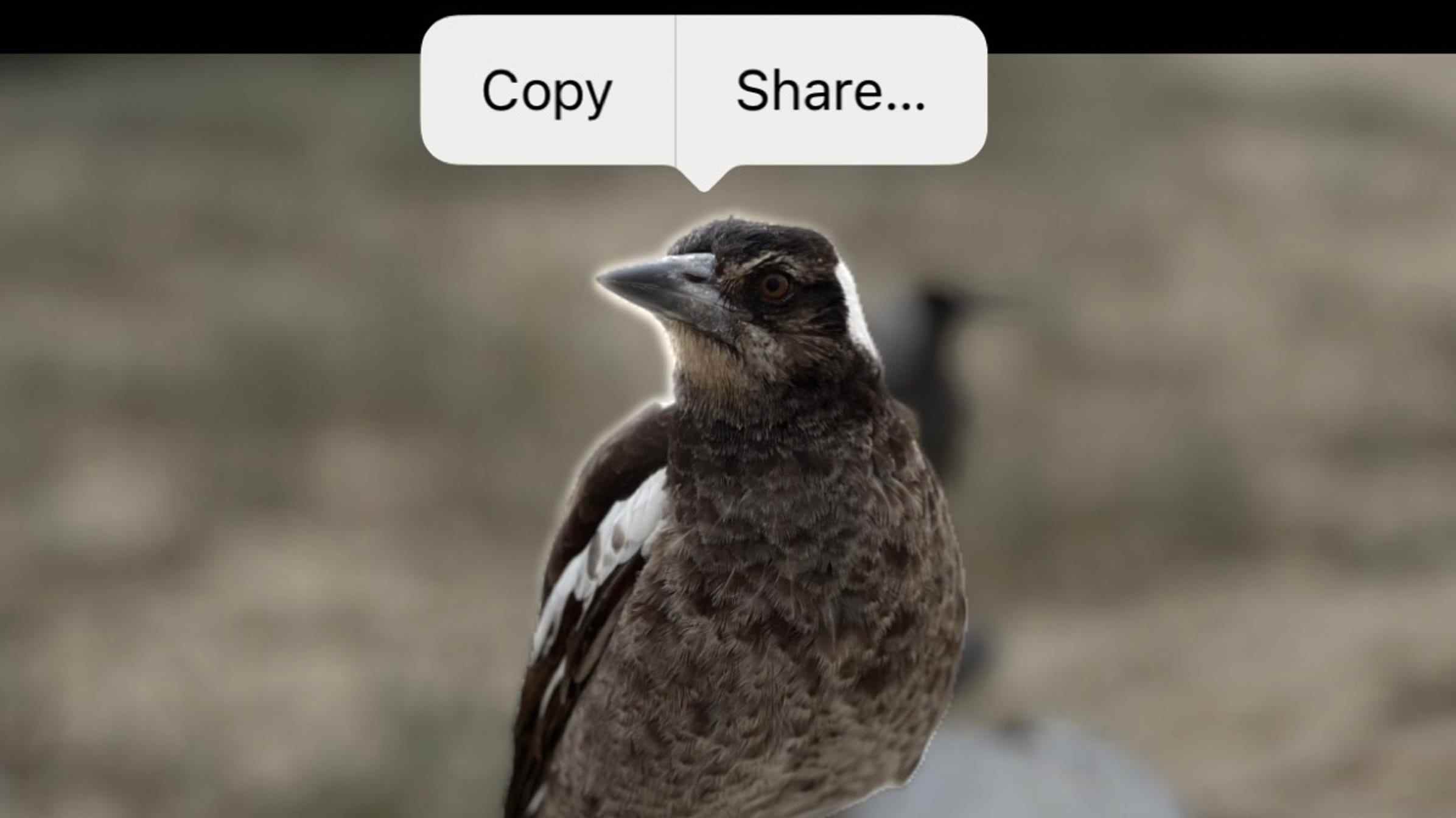Avec la sortie d’iOS 16, votre iPhone (ou iPad) peut isoler les sujets des photos que vous avez prises. Cela sépare le sujet de l’arrière-plan afin que vous puissiez l’envoyer séparément dans un message ou l’utiliser dans d’autres applications.
Noter: Pour ce faire avec un iPad, vous aurez besoin d’iPadOS 16.1, qui n’est pas disponible au moment de la rédaction mais devrait arriver plus tard à l’automne 2022.
Comment soulever des sujets à partir de photos ou de vidéos
Grâce aux merveilles de l’apprentissage automatique, il est désormais possible d’isoler et d’exporter des sujets à partir de photos sur iPhone. Cela fonctionne sur tout le système d’exploitation, mais c’est sans doute plus utile dans les applications Photos pour isoler les sujets dans les photos que vous avez prises vous-même.
Pour isoler un sujet, appuyez sur une photo pour l’afficher, puis appuyez longuement sur le sujet. Vous verrez un contour blanc brillant apparaître autour du sujet en question. Le sujet sera alors déplaçable, et le lâcher fera apparaître les boutons « Copier » et « Partager ».

De là, vous pouvez copier le sujet pour le coller dans d’autres applications, comme Messages ou un éditeur d’images. Appuyez sur « Partager » pour accéder à la feuille de partage iOS standard où vous pouvez AirDrop, partager sur les réseaux sociaux, envoyer à d’autres applications, ajouter à une note, transformer en cadran de montre, enregistrer dans vos fichiers, imprimer et bien plus encore.
Vous pouvez également le faire avec des vidéos. Appuyez sur une vidéo pour la lire, puis mettez la vidéo en pause à l’endroit où vous souhaitez isoler un sujet. Appuyez et maintenez un sujet pour l’isoler, à quel point vous pouvez « Copier » dans le presse-papiers (puis coller ailleurs) ou « Partager » pour accéder à d’autres applications, actions et options de partage.
Sachez que cela peut être un peu fastidieux avec les photos qui partagent le geste d’appuyer longuement, y compris les éléments Live Photos et Live Text. Dans ces cas, une photo en direct lira fréquemment la courte vidéo associée à la prise de vue tandis que les éléments de texte en direct seront mis en surbrillance à la place.

Apple prend également en charge l’isolation des sujets dans Safari. Cela fonctionne sans doute mieux que dans Photos, ce qui vous oblige à appuyer et à maintenir l’image pour afficher le menu contextuel, puis à faire défiler vers le bas et à sélectionner « Copier le sujet » à la place.
EN RELATION: Comment personnaliser la feuille de partage sur votre iPhone ou iPad
Quels sujets peuvent être isolés ?
Nous avons beaucoup joué avec la fonctionnalité sur un iPhone 13 Pro et avons été impressionnés par le nombre de sujets pouvant être isolés. Les gens fonctionnent exceptionnellement bien, y compris les visages, les mains et les silhouettes.
Les animaux comme les chats, les chiens et les oiseaux sont également identifiables, ce qui est une excellente nouvelle si vous avez une pellicule pleine de photos d’animaux. Les plantes comme les arbres, les feuilles et les fleurs clairement définis étaient également assez faciles à isoler.

Nous avons également eu de la chance avec des objets inanimés comme des voitures, de la nourriture et des vêtements (comme des chaussures). Cependant, nous n’avons pas pu obtenir la fonctionnalité pour reconnaître les bâtiments ou isoler une ligne d’horizon de l’arrière-plan
Nécessite iOS 16 ou iPadOS 16.1 et A12 Bionic
Étant donné que la fonctionnalité repose sur un apprentissage automatique assez intelligent, vous aurez besoin d’un iPhone ou d’un iPad avec un processeur A12 Bionic ou supérieur. Cela signifie que la fonctionnalité est limitée à l’iPhone XS ou aux appareils plus récents, y compris l’iPhone SE de deuxième génération.
Vous devrez également exécuter iOS 16 ou iPadOS 16.1 pour que la fonctionnalité fonctionne, alors assurez-vous d’avoir mis à jour votre iPhone (et iPad) si la fonctionnalité est absente de votre appareil.
Découvrez les autres fonctionnalités d’iOS 16 qui valent la peine d’être enthousiasmées.
EN RELATION: 16 fonctionnalités iOS 16 que vous devriez essayer tout de suite